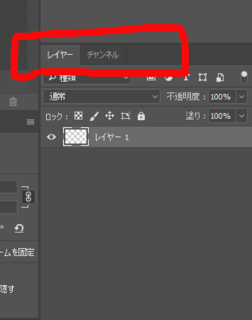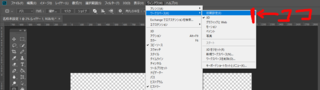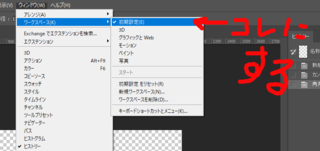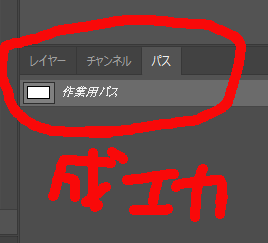2018年04月02日
PhotoshopCCでワークスペースに「パス」がないとき解決法(3D モード解除)
PhotoshopCCを使用しているクライアント様からの質問で、割と多いのが、
「ワークスペースからパスの項目が消えている! どうすればいい?」
です。
というわけで、解決方法をご紹介いたします。
症状はこんな感じっす。
たとえば、PhotoshopCCで「長方形ツール」や「ペンツール」などを用いたとき、ワークスペースをみると、
「パス」がないですね。パスを塗りつぶしたり色々したいのに困る! となることがあるんですわー。
まあ、右クリックなどでも塗りつぶしとかできるんですけどね。
でも、簡単にパスを保存したり、色々やりたいってなときは右クリックだけだと不便なこともありますよねー。
そんなときは、このようにしてくださいまし。
ツールバー(上部)のところにある、
「ウィンドウ」→「ワークスペース」を確認。
ここで「3D」が選択されていませんか?
初期設定を選択しましょう。選択するにはクリックするだけでOKです。
すると、
ほい、成功っす! パスがワークスペースに再登場いたしました!
これはですねー、PhotoshopCCで3Dモードを使用することで起きる場合があります。
うーん、面倒。
まあ、kabeは滅多に3Dモードを使用しませんけど。
ぜひ、試してみてくださいね!
あら、お得!
低価格なのに高速・多機能・高セキュリティ
月額400円(税別)から最大容量100GB
WordPress専用高速サーバー Z.com WP

クリックしていただけるとうれしいです

人気ブログランキングへ

にほんブログ村
「ワークスペースからパスの項目が消えている! どうすればいい?」
です。
というわけで、解決方法をご紹介いたします。
症状はこんな感じっす。
たとえば、PhotoshopCCで「長方形ツール」や「ペンツール」などを用いたとき、ワークスペースをみると、
「パス」がないですね。パスを塗りつぶしたり色々したいのに困る! となることがあるんですわー。
まあ、右クリックなどでも塗りつぶしとかできるんですけどね。
でも、簡単にパスを保存したり、色々やりたいってなときは右クリックだけだと不便なこともありますよねー。
そんなときは、このようにしてくださいまし。
ツールバー(上部)のところにある、
「ウィンドウ」→「ワークスペース」を確認。
ここで「3D」が選択されていませんか?
初期設定を選択しましょう。選択するにはクリックするだけでOKです。
すると、
ほい、成功っす! パスがワークスペースに再登場いたしました!
これはですねー、PhotoshopCCで3Dモードを使用することで起きる場合があります。
うーん、面倒。
まあ、kabeは滅多に3Dモードを使用しませんけど。
ぜひ、試してみてくださいね!
あら、お得!
低価格なのに高速・多機能・高セキュリティ
月額400円(税別)から最大容量100GB
WordPress専用高速サーバー Z.com WP
クリックしていただけるとうれしいです
人気ブログランキングへ
にほんブログ村